Copia de seguridad y restauración con una computadora
TRANSFERIR MEDIOS A/DESDE UNA COMPUTADORA: Con el dispositivo encendido, inserta el extremo del cable USB-C en el puerto USB ubicado en la parte inferior del dispositivo. Inserta el extremo USB del cable USB-C en un puerto disponible de la computadora.
Importante: Cuando se te solicite que permitas el acceso a los datos de la tablet, selecciona Allow.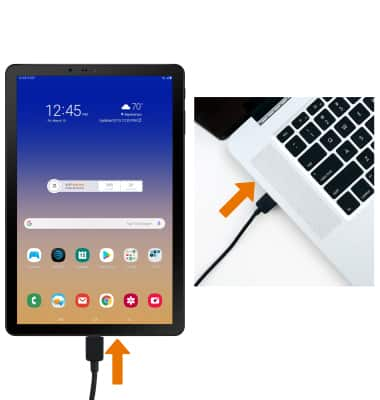
Para colocar el dispositivo en el modo USB correcto, desliza el dedo hacia abajo desde la barra de notificaciones y luego selecciona la notificación de Android System Charging.
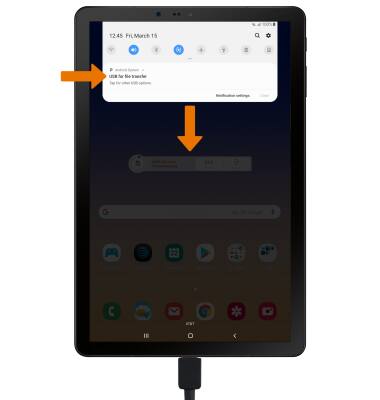
- Selecciona Transferring files o Transferring images.
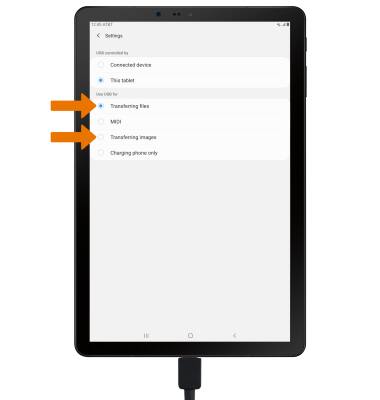
Desde tu PC, haz clic en el ícono File Explorer y luego en This PC.
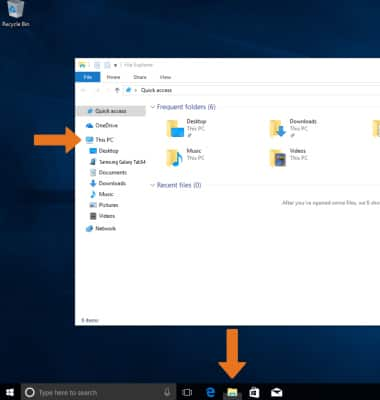
Haz clic en el nombre del dispositivo, luego ve hasta la carpeta deseada.
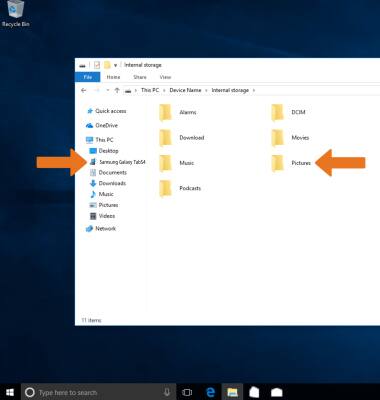
Arrastra y suelta archivos hacia/desde la unidad del dispositivo para transferir.

TRANSFERIR ARCHIVOS MULTIMEDIA HACIA/DESDE UNA MAC: necesitas la aplicación Android File Transfer para facilitar la comunicación entre el dispositivo y la computadora. Descarga e instala la aplicación Android File Transfer.
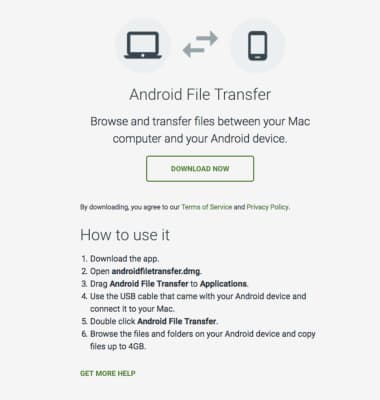
Con el dispositivo encendido, inserta el extremo USB-C end del cable USB-C en el puerto USB que está en la parte inferior del dispositivo. Inserta el extremo USB del cable USB-C en un puerto disponible de la computadora.
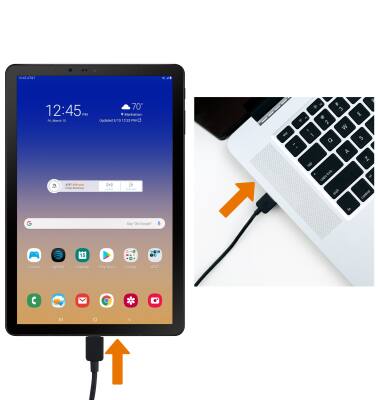
Para que el dispositivo esté en el modo USB correcto, desplázate hacia abajo desde la barra de notificaciones y luego selecciona la notificación Android System Charging.
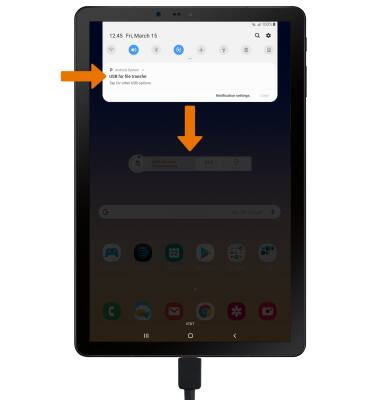
- Selecciona Transferring files o Transferring images.
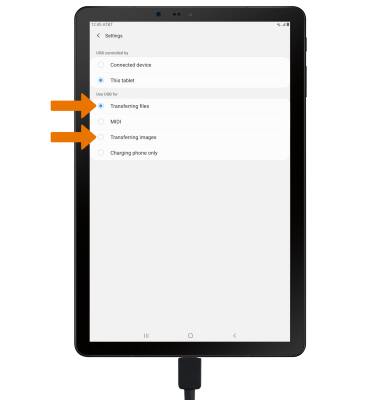
Una vez que el dispositivo esté conectado a la computadora, la aplicación Android File Transfer se abrirá automáticamente. Selecciona la carpeta hacia/desde la que deseas transferir los archivos.
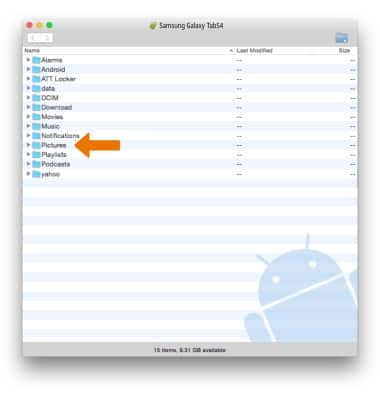
- Arrastra y suelta los archivos que desees transferir hacia y desde el dispositivo.
